Maison >Tutoriel système >Série Windows >Comment désactiver la fonction de positionnement de l'appareil dans le système Win10
Comment désactiver la fonction de positionnement de l'appareil dans le système Win10
- WBOYoriginal
- 2024-09-02 15:36:431108parcourir
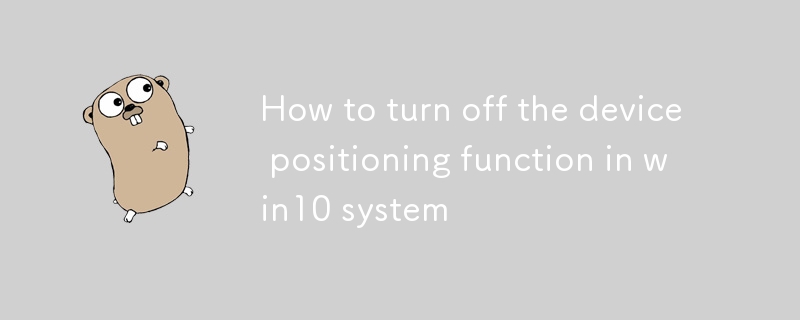
Windows 10 permet la localisation de l'appareil lors de l'utilisation de certains logiciels. Découvrez comment désactiver la localisation de l'appareil pour garantir votre confidentialité et vous permettre d'utiliser ces applications sans révéler votre position. L'éditeur PHP Banana fournit un didacticiel détaillé pour vous guider étape par étape pour désactiver le positionnement de l'appareil et protéger votre vie privée.
Comment désactiver la fonction de positionnement de l'appareil dans le système Win10
1. Cliquez sur le menu Démarrer dans le coin inférieur gauche de la barre des tâches, recherchez la fonction de paramètres et cliquez pour l'ouvrir.

2. Recherchez la fonction de confidentialité sur la page des paramètres Windows et cliquez pour l'ouvrir.

3. Sur la page ouverte, faites défiler vers le bas dans la colonne de gauche et recherchez l'option d'emplacement et cliquez dessus.

4. Sur la page des options de localisation, cliquez sur Modifier sous Autoriser l'accès aux informations de localisation sur cet appareil à droite.

5. Cliquez sur la fenêtre contextuelle pour la fermer.

Ce qui précède est le contenu détaillé de. pour plus d'informations, suivez d'autres articles connexes sur le site Web de PHP en chinois!
Articles Liés
Voir plus- Comment résoudre le problème de la rotation du bureau Windows 7 à 90 degrés
- Comment mettre fin de force à un processus en cours dans Win7
- Version préliminaire de Win11 Build 25336.1010 publiée aujourd'hui : principalement utilisée pour tester les pipelines d'exploitation et de maintenance
- Aperçu de la version bêta de Win11 Build 22621.1610/22624.1610 publié aujourd'hui (y compris la mise à jour KB5025299)
- La reconnaissance d'empreintes digitales ne peut pas être utilisée sur les ordinateurs ASUS. Comment ajouter des empreintes digitales ? Conseils pour ajouter des empreintes digitales sur les ordinateurs ASUS

